金舟截图官方正式版是一个非常专业非常强大的截图工具,这个截图工具的功能非常丰富,能支持全屏截图以及网页滚动捕捉等截图操作,与此同时还能对截图进行自由编辑,用户还可以设置快捷键截图,让截图变得更方便快捷,除此之外,金舟截图官方正式版还支持用户自由选择截图大小,在截图的过程中用户还能结合屏幕拾色器来识别颜色模块等等,该软件还有很多软件耳机优势等您下载后使用体验!
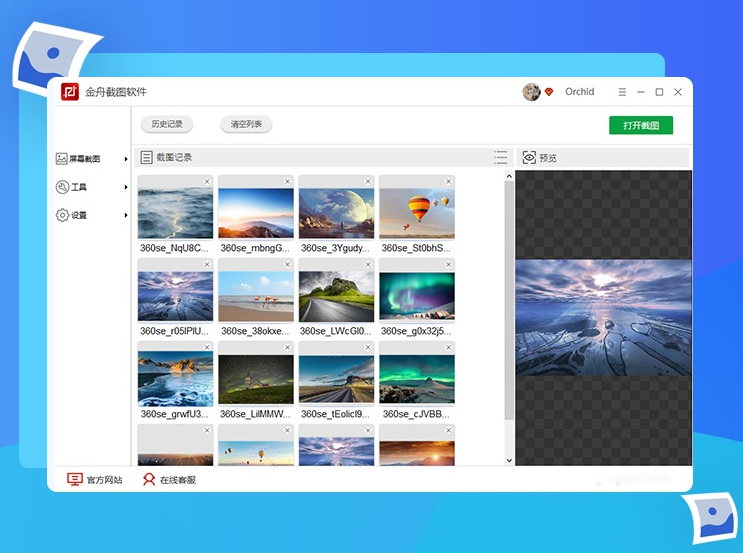
金舟截图软件使用教程
1、功能区
软件提供了屏幕截图和其他的功能,在这里看见所有功能的汇总,非常方便查找。
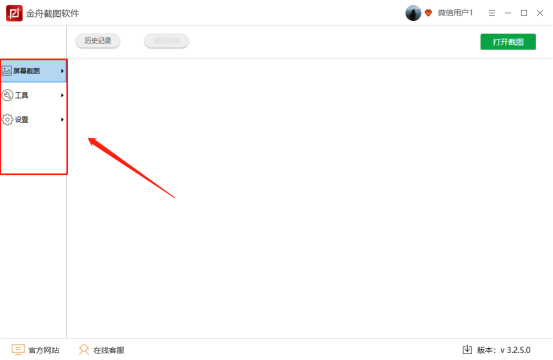
2、历史记录
点击历史记录按钮,既可以打开软件所有操作过的文件,同时提供了筛选条件,统计数据,非常方便进行查找和再编辑。
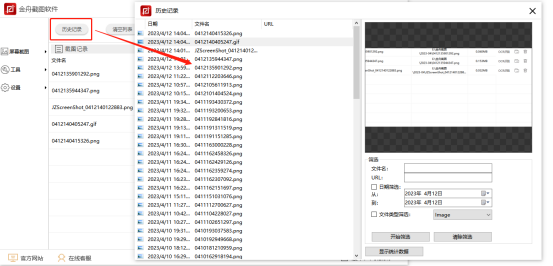
3、截图记录
软件截图操作过程中产生的所有文件都会在这里显示,包含具体的名称、地址、大小等信息,可以选择历史文件再次进行编辑。
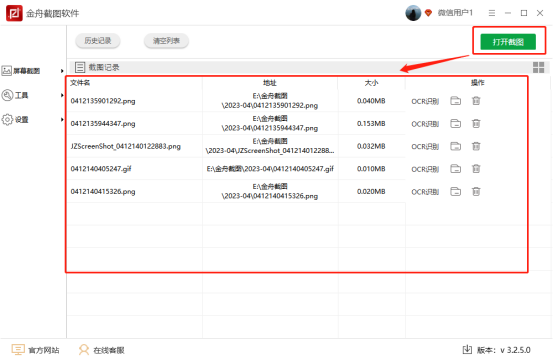
4、截图后的动作
使用截图功能之前还可以设置截图后的动作,方便我们进一步对截图直接编辑和利用。
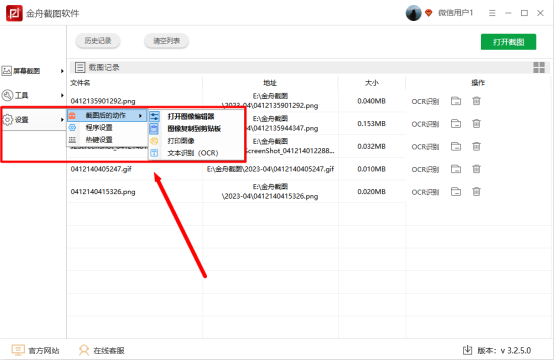
金舟截图软件截长图方法
首先,打开金舟截图软件,选择“屏幕截图”功能,然后点击“滚动捕捉”选项。
在弹出的页面中,选择“自定义区域”滚动截图,然后设置滚动方式和滚动延迟等参数。
设置完成后,点击“开始捕捉”按钮进行截图。在截图过程中,需要用鼠标一直框选,直到需要的页面截完。
截图完成后,点击“根据捕捉设置保存”按钮保存截图。
在保存的窗口中,可以使用鼠标拖动右侧的滑动按钮查看完整的截图。
注意事项:
在截图过程中,确保鼠标不要离开截图区域,以免截图失败。
保存截图后,可以根据需要对截图进行编辑或调整。
使用第三方软件时,确保软件来源可靠,以避免安全风险。
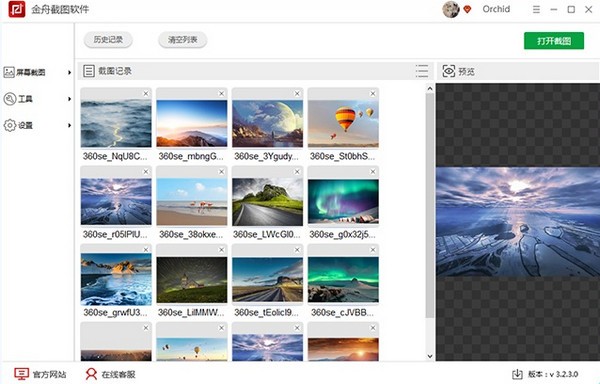
金舟截图软件功能
1、全屏截图
选择“全屏捕获”功能以一键捕获全屏。
2、矩形截图
选择“矩形屏幕截图”功能,选择截取的部分,然后单击“确定”完成捕获。
3、滚动捕捉
选择“滚动捕获”功能,将区域设置为滚动捕获,单击捕获,然后滑动鼠标以完成捕获。
4、屏幕录制
选择“屏幕录制”功能,调整要记录的区域,然后单击“确定”进行记录。
5、屏幕拾色器
选择“屏幕拾色器”功能,然后单击要用笔识别的颜色模块,然后就可以识别它。
6、图像合并
您可以合并“屏幕截图”或添加的图像。
7、二维代码生成
输入要生成的文本内容,然后单击以生成QR码。
8、图片编辑
支持图像编辑,添加图片或截取图片,单击编辑。
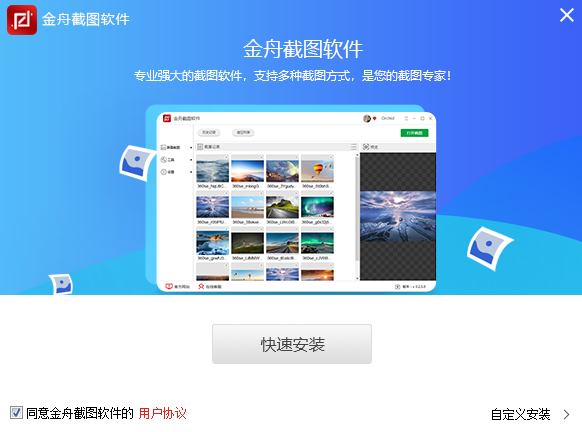
金舟截图软件特色
屏幕截图清晰,准确且易于操作
支持多种屏幕截图,选择捕获方式,完成图像捕获后,可以单击“打开屏幕截图”按钮查看该屏幕截图,操作简便,并且还支持快捷键屏幕截图,操作如下准确而简单!
多功能屏幕截图·更省心
该软件不仅支持全屏捕获,矩形屏幕捕获,滚动捕获,还支持屏幕选择器,图像编辑,图像合并,屏幕记录和其他功能。它可以帮助您全面解决截图问题,从而节省时间和精力
上一篇:专业截屏王(附激活码)
下一篇:Snipaste免费版




 360解压缩软件2023
360解压缩软件2023 看图王2345下载|2345看图王电脑版 v10.9官方免费版
看图王2345下载|2345看图王电脑版 v10.9官方免费版 WPS Office 2019免费办公软件
WPS Office 2019免费办公软件 QQ浏览器2023 v11.5绿色版精简版(去广告纯净版)
QQ浏览器2023 v11.5绿色版精简版(去广告纯净版) 下载酷我音乐盒2023
下载酷我音乐盒2023 酷狗音乐播放器|酷狗音乐下载安装 V2023官方版
酷狗音乐播放器|酷狗音乐下载安装 V2023官方版 360驱动大师离线版|360驱动大师网卡版官方下载 v2023
360驱动大师离线版|360驱动大师网卡版官方下载 v2023 【360极速浏览器】 360浏览器极速版(360急速浏览器) V2023正式版
【360极速浏览器】 360浏览器极速版(360急速浏览器) V2023正式版 【360浏览器】360安全浏览器下载 官方免费版2023 v14.1.1012.0
【360浏览器】360安全浏览器下载 官方免费版2023 v14.1.1012.0 【优酷下载】优酷播放器_优酷客户端 2019官方最新版
【优酷下载】优酷播放器_优酷客户端 2019官方最新版 腾讯视频播放器2023官方版
腾讯视频播放器2023官方版 【下载爱奇艺播放器】爱奇艺视频播放器电脑版 2022官方版
【下载爱奇艺播放器】爱奇艺视频播放器电脑版 2022官方版 2345加速浏览器(安全版) V10.27.0官方最新版
2345加速浏览器(安全版) V10.27.0官方最新版 【QQ电脑管家】腾讯电脑管家官方最新版 2024
【QQ电脑管家】腾讯电脑管家官方最新版 2024 360安全卫士下载【360卫士官方最新版】2023_v14.0
360安全卫士下载【360卫士官方最新版】2023_v14.0